Apple Kimliği Devre Dışı Bırakıldığında Düzeltmenin Hızlı Yolu
Apple Kimliğinizi devre dışı bırakabileceğiniz ve Apple Kimliğimin neden devre dışı bırakıldığı sorusuna yanıt aramanın neden açık bir soru haline geldiğine dair hiçbir fikriniz olmadığı bir durumda? Apple Kimliğinizin devre dışı bırakılmasının çeşitli nedenleri olabilir. Kimliği uzun süredir kullanmamış olabilirsiniz. Sonunda, şifreyi unutmuş olabilir ve giriş yaparken birkaç kez doğru olmayan şifreyi girmeye çalıştığınızda bilgileri kabul etmez ve bob amcanızdır! Apple Kimliği, belirli bir süre için otomatik olarak kilitli olarak devre dışı bırakılır. Bunun nedeni, kullanıcı oturum açamadığı için Apple’ın kimlikle ilgili bir sorunu tanımlamasıdır. Bunun daha ayrıntılı bir analizi ve nasıl düzeltileceği için makalenin devamını okuyalım.
Bölüm 1. Apple Kimliğim neden devre dışı bırakıldı?
Lafı fazla uzatmadan, Apple Kimliğinizin neden devre dışı bırakıldığının arkasındaki en belirgin nedenleri anlayalım. Çeşitli Apple Kimliği uyarıları şunları içerir:
- Apple Kimliği güvenlik nedeniyle devre dışı bırakıldı.
- Kullanıcı tarafından oturum açmak için çok fazla girişimde bulunuldu.
- Apple Kimliğiniz devre dışı bırakıldı.
- Hesap devre dışı bırakıldığı için kullanıcı oturum açamıyor.
- Apple Kimliği güvenlik nedeniyle kilitlendi.
- Sorunun üstesinden gelmek için iTunes desteğine başvurun.
Şimdi, bunun birçok nedeni olabilir:
- Genellikle yanlış parola girilmesi, Apple Kimliğinin devre dışı bırakılmasının nedeni olabilir. İnsanların hata yaptığı bir gerçektir ve bu nedenle bu olabilir.
- Bir diğer önemli gerçek ise, Apple’ın belirli bir süre sonra şifre, doğrulama adımları vb. için kuralları ve düzenlemeleri değiştirmesidir. Dolayısıyla kullanıcı Apple Kimliğini güncellemediyse, bilgiler güncellenene kadar hesabı otomatik olarak devre dışı bırakacaktır.
- Bahsedilmesi gereken başka bir nokta, kullanıcının Apple’ın iTunes veya App Store’unda ödenmemiş bir ücreti varsa, o zaman da devre dışı bırakılabilir. Web tarayıcısı üzerinden giriş yapmayı deneyin, ücreti ödeyin ve ardından Apple otomatik olarak geri yükler.
Bölüm 2. ‘Apple Kimliği’nin uygulama mağazasında ve iTunes’da devre dışı bırakılması’ düzeltildi
Sadece, “Apple Kimliğiniz devre dışı bırakıldı” hata mesajıyla karşılaşmanız durumunda, bu sizin için gerçekten sinir bozucu olacak. Bunun nedeni, düzgün çalışan bir Apple Kimliği olmadan kullanıcının uygulamaları indirmek veya güncellemek gibi pek çok şeyi ve daha fazlasını yapamamasıdır. Bu nedenle, önemli soru bunun nasıl düzeltileceğidir.
Not: Hesabın devre dışı bırakılmasının nedeni yanlış şifre girmekse yapılacak en iyi şey 24 saat bekleyip tekrar denemektir.
Çözüm: Kısıtlamaları kontrol edin, bu durumda onları kaldırmanız gerekir.
İPhone’unuzun Kısıtlama Ayarlarını kontrol etmeniz ve iPhone’unuz için tesisi kapatmış olabileceğiniz için iPhone’unuzun uygulama içi satın alımlarla etkinleştirilip etkinleştirilmediğinden emin olmanız gerekir. Zaten devre dışı bırakılmış iTunes ve App Store hesabını Kısıtlamalar aracılığıyla düzeltmek için birkaç adım:
- “Ayarlar”a gidin ve “Ekran Süresi”ne, ardından “İçerik ve Gizlilik Kısıtlamaları”na gidin.
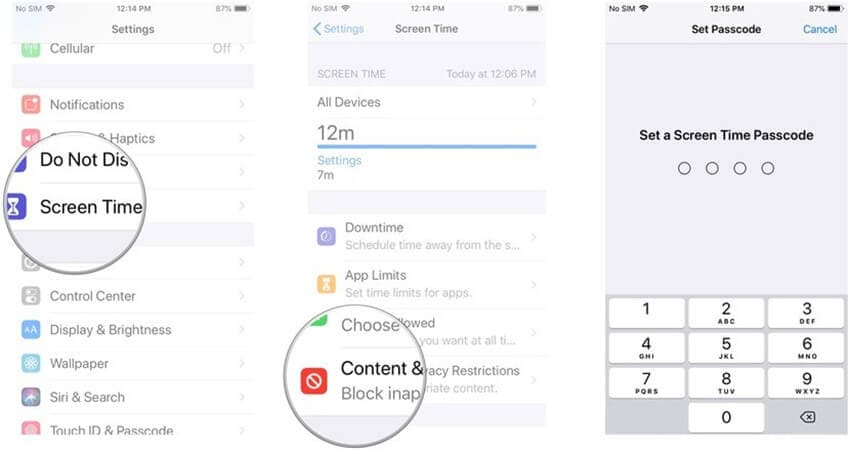
- Ardından, kısıtlama şifrenizi girmeniz ve ardından iPhone’unuzu veya diğer iDevices’inizi “iTunes ve App Store Satın Alma İşlemleri” altında uygulama içi satın alma özelliğiyle etkinleştirmeyi sağlamanız gerekir.
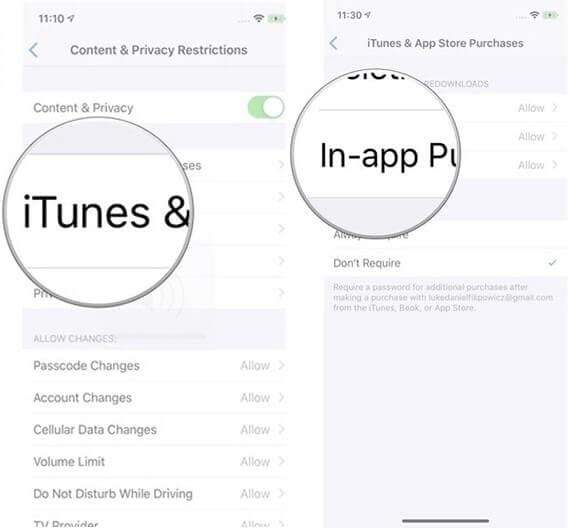
Bölüm 3. ‘Apple Kimliğiniz devre dışı bırakıldı’ sorununu düzeltmek için 2 ipucu
Eski çözüm, Apple kimliğinin devre dışı bırakılmasını düzeltmenize yardımcı olmadıysa, belki aşağıda belirtilen ipuçları kesinlikle size iyi gelecektir. Şimdi Apple kimliğinin nasıl düzeltileceğini, aşağıdaki kanıtlanmış 2 ipucu ile devre dışı bırakılmış bir sorun olarak anlayalım.
İpucu 1. DrFoneTool – Ekran Kilidi Açma (iOS) kullanın
Güvenlik nedeniyle açılır mesaj nedeniyle Apple Kimliği devre dışı bırakılmış olabilir ve daha sonra iPhone’unuzun şifresini unutmuş olabileceğiniz için yanlış şifre denemeleri olabilir. Nasıl geri alacağınızı bile bilmediğiniz zaman daha da kötüleşir, o zaman paniğe gerek kalmaz. DrFoneTool – Screen Unlock (iOS) gibi güçlü bir araçla durumu kolayca halledebilirsiniz.
DrFoneTool – Ekran Kilidi Açma (iOS), kullanıcının yalnızca şifre unutulduğunda iPhone kilit ekranının kilidini açmasını sağlamakla kalmaz, aynı zamanda iOS cihazlarda Apple/iCloud kilidini kaldırabilir. DrFoneTool – Ekran Kilidi (iOS) ile artık iPhone veya iPad’inizin kilitli olduğundan endişelenmenize gerek yok, bu yazılım kullanıcının tüm farklı durumlarda kilidini açmasını sağlar. Diğer bir avantajı ise hemen hemen tüm iOS cihazlarıyla tam uyumlu olmasıdır.
Temel Özellikler:
DrFoneTool Ekran Kilidi Açma’nın (iOS) temel özellikleri şunlardır:
- DrFoneTool – Ekran Kilidi Açma (iOS), birkaç kolay ve basit adımda ekran kilidini veya Apple Kimliği / iCloud kilidini etkili ve verimli bir şekilde kaldırabilir.
- En son iOS üretici yazılımı sürümüyle, yani iOS 14 ile sorunsuz çalışır.
- Kesinlikle daha önce teknik bilgi gerektirmez, hatta yeni başlayanlar bile bundan yararlanabilir.
- Neredeyse tüm iOS cihazlarıyla tam uyumlu.
Adım Adım Eğitim:
Adım 1: DrFoneTool’u İndirin ve Kurun – Ekran Kilidi Açma (iOS)
İlk olarak, DrFoneTool – Ekran Kilidi (iOS) indirip yüklemeniz ve başlattığınızda “Ekran Kilidi Aç” ve ardından “iOS ekranının kilidini aç” seçeneğini seçmeniz gerekir. Ardından iPhone/iPad’i bir USB kablosu yardımıyla bilgisayarınıza bağlayın.

2. Adım: Kurtarma moduna önyükleme yapın ve bellenimi indirin
Ardından, cihazınızı Kurtarma Moduna başlatmak için ekran talimatlarıyla karşılaşacaksınız. Tamamlandığında, yazılım cihaz bilgilerinizi otomatik olarak algılar ve cihazınız için en son üretici yazılımını indirmeye başlaması için “Başlat” düğmesine basmanız gerekir.

3. Adım: iPhone’un Kilidini Açın
İndirme işlemi tamamlandıktan sonra iPhone’unuzun kilidini açmaya hazırsınız. Basitçe “Şimdi Kilidi Aç” düğmesine basın ve işlemin tamamlanmasını bekleyin. Kısa bir süre içinde cihazınızın kilidi açılacaktır.

İpucu 2. iforgot.apple.com’u kullanın
Kullanıcı Apple Kimliğinin devre dışı bırakılmasıyla ilgili sorunlarla karşılaşıyorsa, sorunu çözmek için iforgot.apple.com adresini ziyaret etmeye değer. Bu temelde parolayı geri yüklemek için kullanılır. Kullanıcı, kimliğin devre dışı kalmasıyla ilgili herhangi bir sorunla karşılaştıysa ve hiçbir şey çalışmıyorsa, şifreyi sıfırlamak veya Apple ekibinden yardım almak için kesinlikle web sitesini ziyaret etmelidir. Birkaç basit adımda Apple kimliğinin devre dışı bırakılmış bir sorun olduğunu düzeltme sürecini anlayalım:
1 Adım: Git https://iforgot.apple.com/ ve ardından Apple Kimliğinizi girin ve ardından ‘Devam’ı tıklayın.
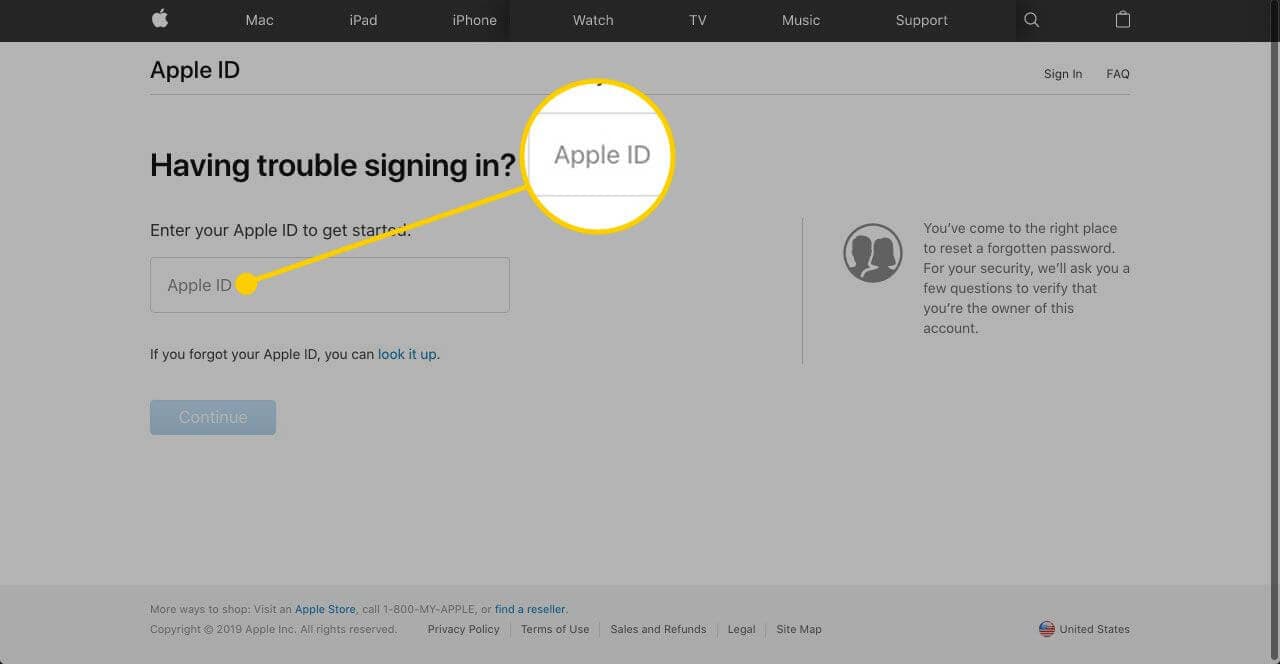
2 Adım: Kendinizi doğrulamak için size birkaç soru sorulacak. Tamamlandığında, daha fazla ilerlemek için talimatları izleyin.
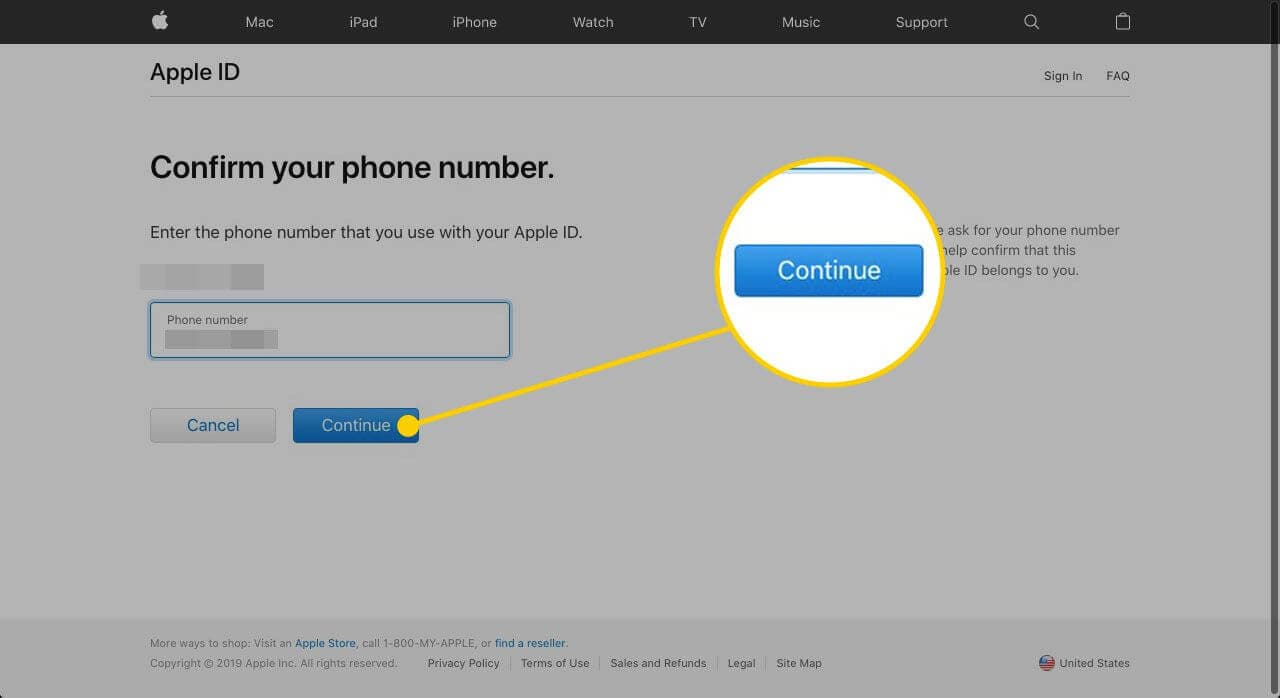
3 Adım: Ardından, bir sonraki adım Apple Kimliği parolanızı sıfırlamaktır. Yeni şifreyi şimdi belirleyin ve ardından bir sonraki adıma geçin.
4 Adım: Şimdi, tüm iDevices’ınızda Apple hesabınızdan çıkış yaparak devam etmeniz gerekiyor.
iOS cihazından çıkış yapmak için:
- ‘Ayarlar’a gidin, ardından ‘[adınız]’a basın, aşağı kaydırın ve ‘Çıkış yap’a basın.
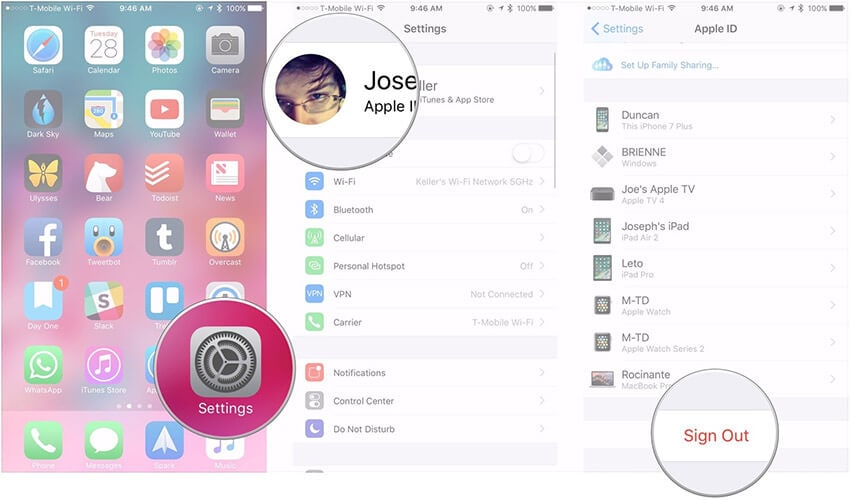
Mac cihazından çıkmak için:
- App Store’u başlatın ve ardından “Çıkış Yap” düğmesine basın.
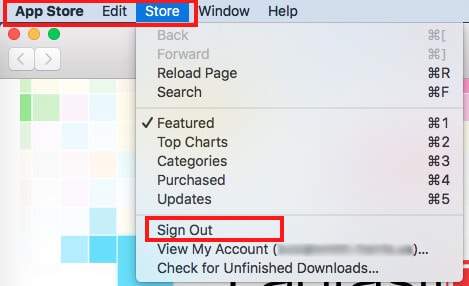
5 Adım: Bu yapıldıktan sonra, yeni ayarladığınız yeni şifreyi kullanırken tekrar oturum açmanız gerekir.
Sonuç
Böylece Apple Kimliği herhangi bir nedenle devre dışı bırakıldıysa, artık kolayca kurtarılabileceğini söyleyerek sonuca varılabilir. Ayrıca, DrFoneTool – Ekran Kilidi Açma (iOS) yanınızda olduğu sürece Apple Kimliğinin devre dışı bırakıldığından endişelenmenize gerek yok. Ekranınızın kilidini kolayca açabilir veya bazı basit adımlarla Apple Kimliği devre dışı bırakılmış bir aygıtın kilidini de açabilirsiniz. Ancak hiçbir şey işe yaramazsa, sorunu çözmek için doğrudan destek ekibiyle iletişime geçmeniz gerektiğini bilirsiniz.
En son makaleler